ワークスペースまたはフォルダのセキュリティをその子に適用する
iManage Work のユーザーとして、ワークスペースまたはフォルダのセキュリティ詳細をその子(サブフォルダ、ドキュメントなど)に適用することができます。フォルダについては、単一または複数のフォルダを選択し、その子フォルダにセキュリティを適用することができます。
ワークスペースまたはフォルダのセキュリティの詳細をその子に適用する手順:
必要なワークスペースまたはフォルダを選択し、右クリックのコンテキストメニューまたはツールバーから コンテンツにセキュリティを適用 を選択します。内容に変更を適用するダイアログボックスが表示されます。
必要に応じて 例外と設定 を編集します。
適用を選択します。
ベルアイコンを選択して、通知パネルでコンテンツにセキュリティを適用するのステータスを表示します。
図:ワークスペースのセキュリティをその子に適用する
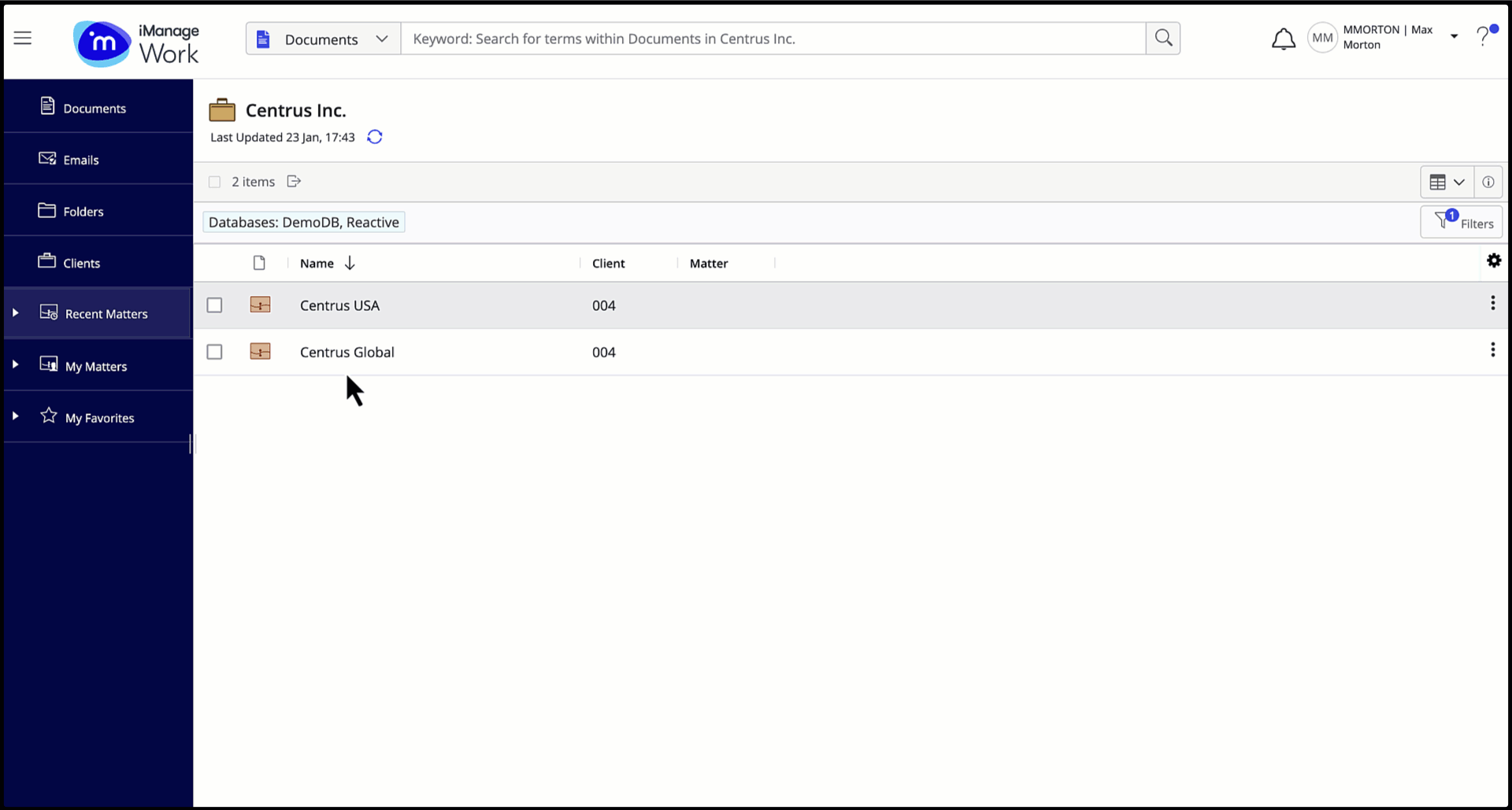
図:フォルダのセキュリティをその子に適用する
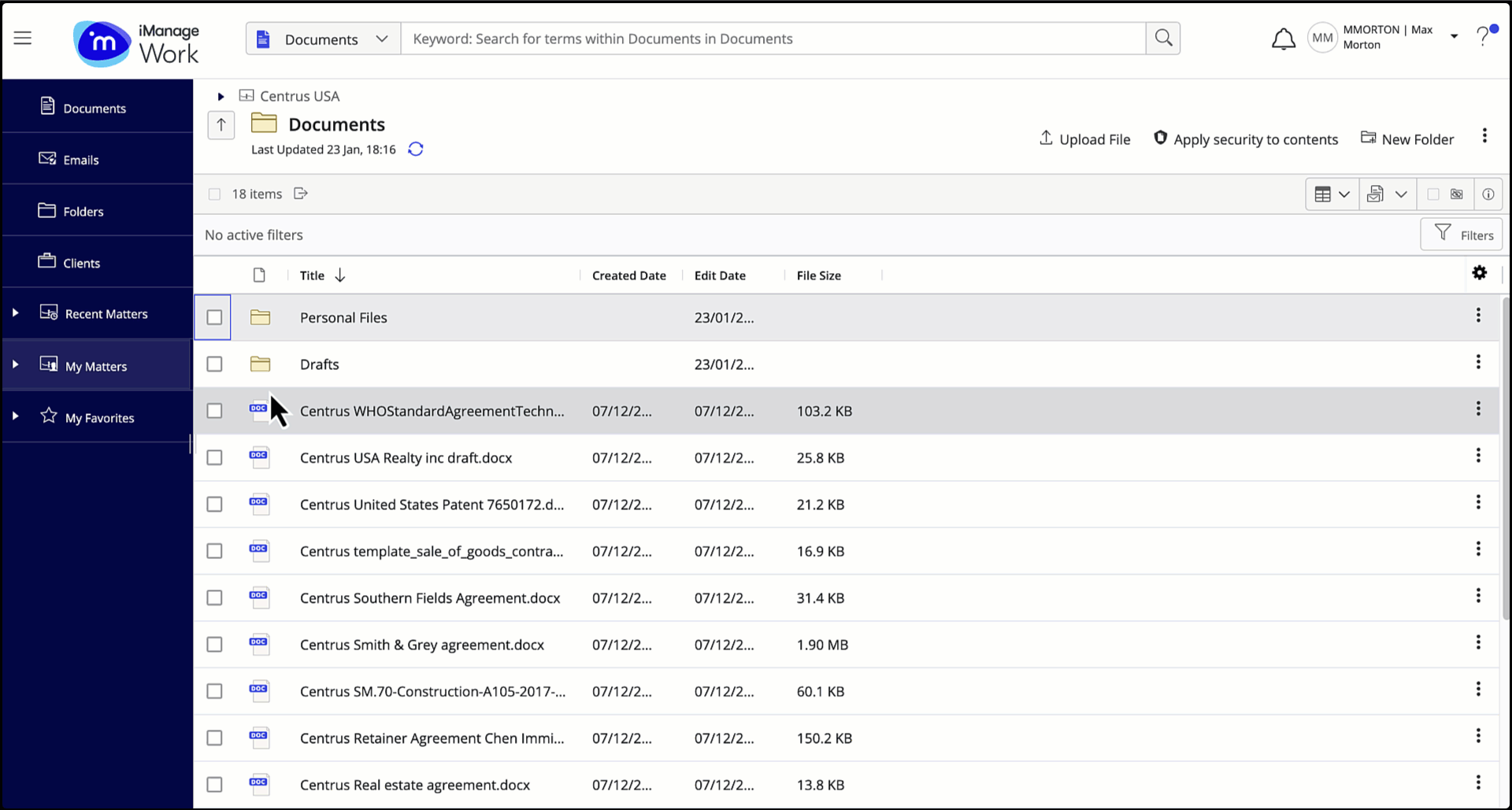
注:
子に変更を適用することはできません。
保存された検索フォルダ
iManage Share(青)フォルダ
フォルダショートカット
表:例外と設定の下で利用可能なオプション
セキュリティ階層 | オプション | アクション |
|---|---|---|
サブフォルダ | 親のセキュリティを継承しないサブフォルダを含める | このオプションを選択すると、親フォルダからセキュリティを継承しないサブフォルダとその内容のセキュリティが更新されます。 |
非公開の項目 | 公開が自分のみの「非公開」項目をスキップ | このオプションを選択しても、デフォルトのセキュリティがプライベートで、あなたがそのアイテムの作成者やオペレーターとしてのみアクセスできるアイテムのセキュリティは更新されません。 |
共有アクセスがある「非公開」項目をスキップ | このオプションを選択しても、デフォルトのセキュリティがプライベートだが、セキュリティリスト内の特定のユーザーやグループにも表示されるアイテムのセキュリティは更新されません。 | |
ドキュメントのバージョン | すべてのバージョンを変更 | このオプションを選択すると、フルアクセス権を持つすべての文書のバージョンのセキュリティが更新されます。 |
選択したバージョンのみ変更 | このオプションを選択すると、文書の選択された/特定のバージョンのみのセキュリティが更新されます。 | |
マルチロケーションファイル | スキップ | このオプションを選択しても、複数の場所で参照されるドキュメントのセキュリティは更新されません。 |
セキュリティを変更 | このオプションを選択すると、複数の場所で参照されるドキュメントのセキュリティは更新されます。 |
注:
ワークスペースまたはフォルダのセキュリティを適用すると、コンテンツに対するすべてのアクセス許可 (フルアクセスがあり、選択した 例外と設定 に基づいて) がワークスペースまたはフォルダと一致するように調整され、カスタマイズされたアクセス許可がすべて削除されます。